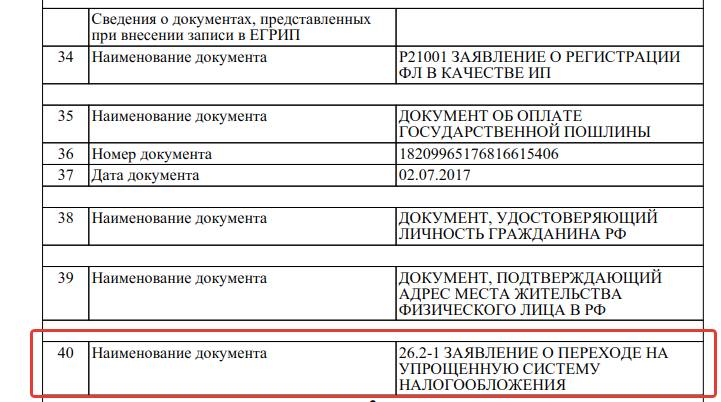Личный кабинет налогоплательщика для ип
Содержание:
- Содержание главной страницы ЛКН для ИП
- Преимущества налогового кабинета
- Как открыть
- Способы получения пароля от личного кабинета налогоплательщика
- Как восстановить пароль от ЛК на налог ру?
- Как узнать задолженность по ИНН и фамилии?
- Возможности личного кабинета ФНС для физических лиц
- Шаг 3. Получение идентификатора абонента
- Настройка входа в личный кабинет по ЭЦП
- Процедура регистрации и входа
- Личный кабинет налогоплательщика ИП в ФНС
- Возможности ЛК для ИП
- Регистрация личного кабинета
- Преимущества налогового кабинета
- Мобильные приложения
- Сдача отчетности ИП через ЛК налогоплательщика
- Информация на сайте ФНС
Содержание главной страницы ЛКН для ИП
После авторизации на портале индивидуальный предприниматель сможет воспользоваться множеством услуг и сервисов. На главной странице бизнесмену доступны разделы, содержащие информацию:
- индивидуальный профиль с реквизитами и личными данными об организации;
- о сборах, госпошлинах и страховых отчислениях;
- об онлайн-кассе;
- интерактивная почта, с помощью которой бизнесмен будет общатьсяс налоговиками;
- различные сервисы;
- о маркировке товаров;
- реестр МСП;
- о схеме обложения налогами, которая используется на данный момент и описание других СНО;
- о календаре уплаты налогов, отчислений, отправке отчетности.
Открывая любой раздел, бизнесмен получит интересующую его информацию и сможет совершить соответствующую операцию.

Преимущества налогового кабинета
Онлайн информационные сервисы создаются для того, чтобы пользователю было более удобно – в случае налоговой службы это снимает с налогоплательщика необходимость по каждому вопросу обращаться в ФНС по офлайн-каналам связи (телефон или лично). Таким образом, налоговая сокращает очереди и высокую загрузку своих филиалов, одновременно передавая в руки граждан больше контроля над своими делами. Например, узнать о начисленных долгах от налоговой для ИП можно просто войдя в ЛК, и т.д.
Главные функции налогового кабинета для ИП:
- Отчетность – формирование, подписание, передача в ФНС в нужные сроки.
- Изменение информации по вашему ИП.
- Расчеты с бюджетом – сбор, обработка, оплата, задолженности, переплаты и выяснение невыясненных платежей.
- Передача заявлений и прошений в налоговую – для подписания таких документов требуется электронная подпись.
- Подача жалоб на ФНС.
- Просмотр и подбор систем налогообложения для ИП.
- Получение выписок и актов – в том числе о совместной сверке. И их заказ.
Таким образом личный кабинет для ИП собирает все основные опции для зарегистрированных индивидуальных предпринимателей, и позволяет им грамотно рассчитываться с бюджетом.
Как открыть
Чтобы зарегистрировать персональный кабинет ИП на сайте Налоговой Службы, нужно сначала зарегистрировать личный кабинет физического лица.
Получение доступа к персональному кабинету гражданина может осуществляться:
- через ЕСИА;
- с использованием логина и пароля, которые представлены в регистрационной карте;
- посредством квалифицированной электронной подписи.
Удобнее всего регистрироваться в кабинете налогоплательщика-физического лица, используя учетную запись на Госуслугах, но сначала потребуется подтвердить ее в любом МФЦ, предъявив паспорт:
- далее нужно нажать “Вход/регистрация с помощью учетной записи портала Госуслуг” на главной странице ЛК, ввести пароль от Единого портала и оценить функционал;
- перейти на вкладку “Профиль”;
- нажать “Сменить пароль” и установить пароль, который должен состоять не менее чем из 7 символов латинского алфавита и должен содержать спецсимволы и символы обоих регистров;
- после установления пароля можно приступать к входу в ЛК для ИП, но сначала необходимо выйти из ЛК для физлиц;
- дальнейшие действия по авторизации см. ниже.
Через Госуслуги
На Госуслугах также возможно создание аккаунта для ИП в режиме онлайн.
При этом аккаунт ИП, который будет создан на Едином портале, и который будет создан на сайте ФНС по инструкции, указанной выше – это совершенно разные учетные записи. Другими словами, создав “учетку” на Госуслугах ИП не сможет войти с использованием ее аутентификационных данных на сайте Налоговой Службы.
Для создания аккаунта ИП на Едином портале потребуется учетная запись физического лица (подтвержденная):
- вход в аккаунт физического лица;
- клик по фамилии и инициалам в правом верхнем углу экрана;
- нажатие “Личный кабинет”, далее “Мои данные и контакты”;
клик “Добавить организацию” и выбор пункта “Индивидуальный предприниматель”;
- заполнение сведений о предпринимателе в похожем порядке, что и на сайте ФНС;
- ожидание автоматической проверки данных и оценка функционала личного кабинета ИП.
С помощью электронной подписи
Для регистрации ЛК ИП при помощи ключа ЭЦП потребуется квалифицированный сертификат ключа проверки ЭЦП, получить который можно в любом удостоверяющем центре.
Найти ближайший удостоверяющий центр поможет специальный сервис, расположенный на сайте Министерства цифрового развития, связи и массовых коммуникаций РФ по данной ссылке.
Пошаговая инструкция по регистрации данным способом:
- получение ключа ЭЦП;
- подключение носителя ключа к компьютеру, с которого будет осуществляться авторизация (ключ может находиться на любом носителе информации – жестком диске, смарт-карте или USB);
- проверка соответствия ПК установленным требованиям (см. ниже);
- установка корневого сертификата из хранилища сертификатов “Доверенные корневые центры” на сайте ГНИВЦ;
- установка ключа в хранилище сертификатов “Личные”;
- выполнение дополнительных настроек – в частности, открытие порта 443 для отправки и приема данных через интернет, а также установка узлов в зону надежных.
Персональный компьютер должен удовлетворять следующим требованиям:
|
Требование |
Значение |
| Операционная система | Microsoft Windows XP, Mac OS X 10.9 или выше |
| Криптопровайдер | Должен поддерживать алгоритмы шифрования данных по ГОСТ 34.10-2001 и ГОСТ 28147-89 |
| Браузер | Должен поддерживать вышеуказанные алгоритмы шифрования |
| Программный компонент для работы с ЭЦП при помощи интернет-обозревателя | |
| Драйверы и утилиты | Должны содержать электронные ключи eToken PKI Client 5.1. SP1 |
На сайте ФНС можно осуществить предварительную проверку компьютера на соответствие вышеуказанным требованиям. В случае, если что-то не получается, можно воспользоваться данной подробной инструкцией по настройке ПО.
Без обращения в налоговую инспекцию
Подключить кабинет для предпринимателя без прямого обращения к налоговикам можно, кроме вышеуказанных способов, еще и дополнительными:
- Регистрация при помощи
Предпринимателю потребуется либо USB-токен, либо смарт-карта JaCarta, обладающая не подлежащим извлечению ключом ЭЦП. Также нужен сертификат ключа проверки ЭЦП, выданный удостоверяющим центром (см. выше).
Для работы с системой сначала нужно установить программный компонент JC-WebClient 3.4.1. или выше. После его установки проверка подключения носителя JaCarta и выбора сертификата для входа в ЛК будет продолжена автоматически.
- Регистрация при помощи Рутокен ЭЦП 2.0.
Для использования данного метода все также потребуется сертификат проверки ключа, предоставленный удостоверяющим центром. Основное условие – сертификат должен храниться на носителе Рутокен ЭЦП 2.0., выпускаемый в форм-факторе смарт-карточки, USB-токена или microUSB-токена.
Способы получения пароля от личного кабинета налогоплательщика
В процессе регистрации плательщика налогов в системе ФНС, ему присваивается уникальный логин и пароль
При этом совершенно не важно каким из вышеуказанных способов произошла регистрация, в итоге клиент получит логин, который соответствует его ИНН, и уникальный пароль, для подтверждения входа в систему. Если клиент зарегистрировался через налоговую, тогда сгенерированный пароль придется сразу поменять на новый, более безопасный и никому не известный
Если была создана ЭЦП, то она и будет тем уникальным паролем для доступа к персональной странице.
Как восстановить пароль от ЛК на налог ру?
У каждого может случиться такая неприятность: забыт пароль. Но критического ничего не произошло. В случае утери пароля выданного налоговой, его возможно восстановить на странице при входе в учетную запись. Для этого, вы должны были предварительно заполнить ваш профиль внеся свою почту и указав тайное слово.
Для восстановления делаем несложную процедуру:
- Нажимаем на кнопку «Забыли пароль?»;
- В форме восстановления вводим ИНН, адрес электронки и тайное слово.

Сразу после отправки заявки на вашу почту придет письмо со ссылкой для смены пароля
Важно делать все внимательно, так как в случае неправильного ввода данных вход для разблокировки кабинета будет заморожен на 1 день
Если таким способом восстановить пароль не удалось, тогда нужно обратиться туда, где он был получен: в налоговой или в центре обслуживания ЭЦП. Но это, как вы понимаете может занять много вашего времени.
Как узнать задолженность по ИНН и фамилии?
Все работающие люди в обязательном порядке участвуют в общегосударственной системе налогообложения. Для физлиц, ведущих ИП обязательным является ежегодная выплата фиксированного налога на заработанную прибыль. Чтобы узнать, имеется ли задолженность, гражданин может зайти в раздел ЛК «Переплата/задолженность» и просмотреть актуальные данные.

Но если право доступа к ЛК еще не получено, тогда просмотреть задолженность можно с помощью сайта приставов. В свободные поля указывается ФИО и ИНН гражданина, чьи данные необходимо получить. Если у налогоплательщика существует задолженность, тогда она отразиться на сайте, и просмотреть ее сможет любой человек или организация.
Возможности личного кабинета ФНС для физических лиц
Личный кабинет налогоплательщика федеральной налоговой службы дает возможность гражданину просматривать свое личное дело, находящемуся в ведомстве НИ. Это значит, что больше не придется посещать эту организацию, чтобы запросить ИНН, заполнить декларацию или оплатить обязательные налоговые платежи. Теперь можно воспользоваться созданной учетной записью, и вы сами управляете своим делом. Пополнив кошелек персональной страницы, вы можете внести платеж по налогам. Можете составить и отправить отчет по 3-НДФЛ. А также заблаговременно зарегистрироваться в электронной очереди, если вам таки нужно посетить непосредственно инспектора ФНС.
Как узнать свой ИНН?

В форме большая часть данных обязательна к внесению: ФИО, дата рождения, паспорт с серией и номером. Не обозначены звездочкой поля о месте рождения и дате получения паспорта можно оставить пустыми. Но как показывает практика, лучше все же заполнить форму полностью. После внесения информации останется подтвердить запрос.
Если ваш код зарегистрирован в системе, тогда он отобразиться на мониторе. Если поиск не увенчается успехом, тогда за ИНН придется направиться в ФНС. Там по паспорту выдадут ИНН.
Как получить реквизиты ИФНС?

- определяется налогоплательщик (физ или юр лицо);
- указывается его адрес (в выпадающем меню нужно внести полную информацию);

выбирается из справочника код ИФНС.

После ввода данных нажимаем далее. Система проверит информацию и выдаст сведения по запросу.
Как записаться на прием в налоговую инспекцию?

Затем система предложит заполнить простую анкету о налогоплательщике и его контактной информацией.

После ввода данных нужно выбрать день и время, когда вам удобно посетить налоговую. Для удобства гражданину предложен диапазон в пределах 14 дней. После выбора нужного времени будет выдан талон с номером и указанием времени приема.
Остальные возможности
Помимо рассмотренных возможностей учетной записи и сайта НС, в ЛК вы получаете доступ к следующим функциям:
- контроль за начислениями и оплатой налоговых сборов;
- доступ к сведениям о зарегистрированной на налогоплательщика недвижимости и транспортном средстве;
- просмотр информации о переплате или долгу по бюджетным платежам;
- возможность создания и распечатки квитанций и документов;
- создание декларации и ее отправка для заверения;
- просмотр статуса о проверке декларации;
- составление и отправка обращений в НС.
Шаг 3. Получение идентификатора абонента
Декларация должна быть помечена уникальным идентификатором абонента – он присваивается ФНС при регистрации электронной подписи. Без него отправить декларацию не выйдет.

Чтобы зарегистрировать сертификат КЭП, сначала требуется выгрузить файл с ним из программы криптографической защиты, например, Крипто-Про (Crypto-Pro). Для этого нужно:
найти программу в меню «Пуск» и выбрать раздел «Сертификаты пользователя»(User Certificates):
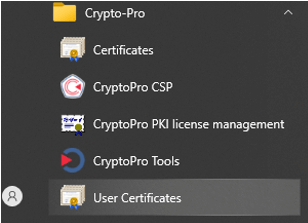
в разделе «Личное» (Personal) – «Сертификаты» (Certificates) и кликнуть на нужный сертификат:
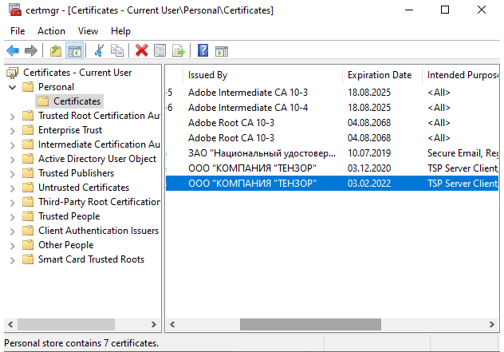
- о вкладке «Состав» (Details) нажать «Копировать файл» (Copy to file). Носитель с КЭП должен быть подключён к ПК;
- запустится Мастер экспорта сертификатов. В нём надо проверить, что выбрана опция «Не экспортировать закрытый ключ» – она отмечена по умолчанию:
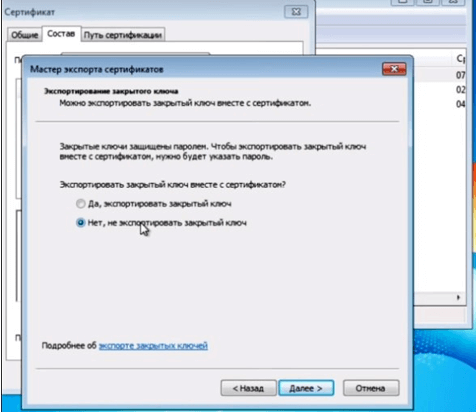
указать место расположения файла сертификата и его имя.
Далее, чтобы подать отчёт по УСН через интернет, пора вернуться в сервис самостоятельной регистрации налогоплательщика. Здесь нужно нажать «Зарегистрировать сертификат», выбрать созданный файл и передать его на регистрацию:
После этого остаётся дождаться, когда в верхнем поле появится идентификатор абонента.
Настройка входа в личный кабинет по ЭЦП
- Подключаем ЭЦП к компьютеру
- Срок действия сертификата — 2 года, если закончился — продлеваем ключ
- Открываем Internet Explorer
- Вставляем ссылку: portal.nalog.gov.by/office
- Под адресной строкой или в самом низу экрана(зависит от версии браузера) видим сообщение о необходимости скачать и установить надстройку
- Кликаете по этому сообщению правой кнопкой мыши
- Выбираете «Запустить надстройку» или «Разрешить»


Кликаем на зелёный кружок «Войти», затем на ссылку которую просят нажать</li>

Если выскочит окно о запуске элемента управления ActiveX выбираем «Выполнить»</li>

В сообщении о загрузке файла выбираем «Открыть»</li>

В сообщении о неизвестном издателе выбираем «Открыть» или «Запустить»</li>
или
Если получили такое сообщение — то идём к пункту 19</li>Если такое:- то продолжаем…</li>Открываем «Свойства обозревателя»:
или
+ R — Inetcpl.cpl — ОК
</li>Переходим на вкладку безопасность</li>Выбираем «Надёжные узлы», кликаем на кнопку «Узлы»</li>
Перезапускаем браузер, заходим на страницу входа https://portal.nalog.gov.by/private_office</li>Выбираем сертификат</li>Вводим пароль</li>Вы в личном кабинете</li></ol>
Процедура регистрации и входа
Простая регистрация в личном кабинете ФНС для ИП производится через поход в налоговую службу. С собой потребуется взять:
- Паспорт и ИНН.
- Свидетельство о том, что вы ИП.
Эти сведения передаются инспектору, который регистрирует вас в системе. После получения пароля для входа, вы должны будете активировать ЛК на странице — https://lkip.nalog.ru. После входа.
Вход осуществляется по этой же ссылке – требуется ввести ваш номер ИНН и тот пароль, что выдал сотрудник инспекции.
Другие способы входа
Кабинет останется неполным, если у вас нет электронной подписи. Если же входить с ней, все заявки, запросы и документы можно будет отправлять электронно. Подпись также позволяет идентифицировать вас в системе.
Вам требуется получить сертификат проверки ЭП в одном из удостоверяющих центров Минкомсвязи России. Он будет храниться на любом носителе. Когда вы его получите и нажмете «Войти» рядом с «Войти с ключом ЭП», то сертификат потребуется подгрузить на сайт (следуйте инструкциям). И весь функционал кабинета станет вам доступен, включая подпись документов и заявлений.
Еще один способ входа – использовать JaCarta. Это сервис смарт-карт или юсб-токенов, в которые помещается электронная подпись вместе с сертификатом от Минкомсвязи. Точно также происходит вход и через Рутокен ЭЦП 2.0.
Вход с электронной подписью может быть намного удобнее обычного – хотя бы потому, что есть несколько вариантов, и вы вольны выбирать, как вам удобнее передавать информацию в ФНС при входе. Но еще и потому, что это мгновенно откроет вам расширенные функции самого кабинета. В налоговую обращаться лично можно реже.
Сама электронная подпись выдается также одним из сертифицированных центров, и стоит порядка 2.5 тысяч рублей.
Личный кабинет налогоплательщика ИП в ФНС

Физические лица, ведущие деятельность в соответствии с действующим российским законодательством обязаны находиться в статусе индивидуального предпринимателя. В независимости от выбранной системы налогообложения и направления бизнеса, ИП может получить доступ в кабинет на сайте налоговой.
Особенностью сервиса является единый личный кабинет с переходом между версиями для физического лица и предпринимателя.
Полный цикл электронного взаимодействия и множество полезной информации можно узнать из достоверного первоисточника без посещения подразделения ФНС России.

Регистрация в ФНС
Личный кабинет ИП не требует дополнительной регистрации, если уже создана и верифицирована учетная запись физического лица.
Кроме этого, подтверждение не потребуется при наличии квалифицированного сертификата с электронной подписью, которая выдается удостоверяющими центрами.
Инструкция по регистрации в кабинете через подразделение налоговой:
- Посетите ближайшее отделение ФНС России. При себе необходимо иметь паспорт для идентификации личности.
- Уточните у администратора, можно ли подключить личный кабинет и возьмите соответствующий талон.
- Дождитесь очереди и попросите сотрудника предоставить регистрационную карту для заполнения информации.
- Правильно заполните анкету и передайте специалисту.
- Подтверждение происходит мгновенно, в течение рабочего дня на мобильный номер придет пароль для входа.
- Можно начинать пользоваться личным кабинетом.
Как получить доступ через Госуслуги:
Второй способ является менее затратным по времени, поскольку в отличие от налоговой, заполнение анкеты происходит в режиме онлайн на сайте.
Вход в личный кабинет ИП на сайте NALOG RU

Основные способы авторизации:
- С логином и паролем. Связка ИНН и кода безопасности, предоставляемого через SMS при регистрации, поможет войти в личный кабинет или мобильное приложение. Это классический способ входа.
- Через JaCarta. При наличии карты с ключами доступа и установленными сертификатами КСКПЭП можно перейти по адресу https://lkip.nalog.ru/jacarta и авторизоваться. Убедитесь в наличии установленного программного обеспечения JC WebClient версии 3.4.1.
- С помощью сертификата и ключа ЦП. Перейдите на страницу входа через ЭЦП по адресу: https://lkip.nalog.ru/certificate введите логин и ПИН код (предварительно в браузере должны быть установлены все необходимые для работы расширения).
- Используя Рутокен ЭЦП версии 2.0. Для входа предназначена отдельная страница — https://lkip.nalog.ru/rutoken. Требуется установка адаптера и расширения, ссылки прилагаются на сайте налоговой. Проверка условий подключения проверяется автоматически.
Наиболее удобными считаются способы входа в личный кабинет индивидуального предпринимателя через ИНН и пароль, а также электронную цифровую подпись.
Стоит отметить факт того, что функционал после входа под разными способами будет отличаться, наиболее полный перечень услуг и возможностей открывается ИП, которые используют ЭЦП для входа.

Восстановление пароля
По разным причинам код доступа может быть утерян и для восстановления работоспособного режима его нужно получить заново.
В случае отсутствия сертификата ЭЦП необходимо явиться в одно из подразделений Федеральной налоговой службы и предоставить паспорт с копией свидетельства о регистрации физического лица в качестве индивидуального предпринимателя.
Мобильное приложение
Личный кабинет предпринимателя можно скачать и установить на мобильное устройство под управлением операционных систем iOS и Android.

Скачать приложение:
- для Apple
- смартфоны Android
Возможности ЛК для ИП
Интернет-сервис реализован для удаленного взаимодействия предпринимателей с налоговым органом, без личных визитов. Это экономит времязатраты налогоплательщиков и существенно снижает нагрузку на отделения ФНС.
Общий функционал онлайн-кабинета включает:
- Госрегистрация ИП. Просмотр регистрационных данных в ЕГРИП, запрос и получение электронной выписки ЕГРН, посредством стороннего ПО – внесение изменений в реестр ЕГРН.
- Госучет. Просмотр учетных данных ИП, подача заявлений о постановке / снятии с учета в качестве плательщика ЕНВД, проверка данных трудоустроенных лиц (ИНН, Ф.И.О., номер СНИЛС).
- Взаиморасчеты с бюджетом. Полная информация о суммах начислений налоговых сборов, о наличии задолженностей, расчетах, об урегулировании долгов и приостановлении к взысканию. А также получение сведений о невыясненных оплатах, уточнение взносов путем отправки заявления в электронном формате, в том числе при обнаружении ошибок в квитанции самим плательщиком. Формирование перечня о направленной в ИФНС налоговой и бухгалтерской отчетности
- ККМ. Отправка заявлений на регистрацию и перерегистрацию кассовой техники, в том числе пакетно. Обращение в службу техподдержки.
- Функции общего назначения – отправка писем в ИФНС, получение актуальной информации, связанной с налоговым и бухгалтерским учетом, работой налоговых органов.
В личный кабинет интегрированы многие функции, способствующие быстрому взаимодействию плательщиков и налоговой службы. Его ключевые возможности – контроль взаиморасчетов с бюджетом, а также отправка электронных писем по различным вопросам непосредственно специалистам ФНС и получение от них уведомлений.
Создать личный кабинет можно тремя способами. При возникновении проблем или вопросов в ходе использования онлайн-сервиса nalog.ru, физические лица смогут обратиться в техническую поддержку удаленно.
Регистрация личного кабинета
Чтобы приступить к использованию функционала персонального аккаунта, его необходимо сначала зарегистрировать. Сделать это можно двумя способами:
- при обращении непосредственно в налоговую службу;
- при создании учётной записи на портале государственных услуг.
В случае выбора первого способа нужно посетить ближайшее отделение федеральной налоговой службы, взяв с собой паспорт с регистрационной картой. Данная карта выдается при личном посещении налоговой службы, также ее можно скачать на официальном сайте. В этом документе должны быть указаны:
- фамилия, имя и отчество клиента;
- номер инспекции;
- будущие реквизиты логина и пароля для личного профиля.
Для получения доступа к персональному разделу ИП через портал Госуслуг можно воспользоваться одним из трех типов учетных записей: упрощенной, стандартной и подтвержденной.

Ознакомимся с пошаговой инструкцией получения каждого уровня учётной записи. Чтобы получить упрощенную учетную запись, требуется:
- Ввести ФИО пользователя полностью, телефонный номер либо адрес электронной почты. В случае использования при регистрации электронной почты на адрес поступит уведомление, содержащее ссылку. Переход по ней требуется, чтобы подтвердить операцию.
- При указании телефонного номера код подтверждения придет на телефон в виде SMS‑сообщения.
- Когда регистрация будет подтверждена, нужно ввести реквизиты пароля. После этого упрощенная учетная запись считается зарегистрированной.
Чтобы получить стандартную учетную запись, нужно:
- При заполнении анкеты ввести паспортные данные и сведения из СНИЛС.
- Введенная информация будет подвергнута проверке, об этом пользователь будет уведомлен в электронном письме или в Смс-сообщении.
- Стандартная учетная запись зарегистрирована.
Чтобы получить подтвержденную учетную запись, при которой предусмотрен полный доступ к использованию портала Госуслуг (www.gosuslugi.ru), требуется подтверждение личности. Данная процедура может быть выполнена в онлайн-режиме либо при обращении в службу обслуживания клиентов. В последнем случае нужно просто выбрать наиболее подходящий центр в списке, представленном на портале.
Когда регистрационная будет завершена, вы получите уведомление в виде SMS-сообщения либо электронного письма. Теперь в личный кабинет можно входить с помощью сайта Госуслуг.

Преимущества налогового кабинета
Онлайн информационные сервисы создаются для того, чтобы пользователю было более удобно – в случае налоговой службы это снимает с налогоплательщика необходимость по каждому вопросу обращаться в ФНС по офлайн-каналам связи (телефон или лично). Таким образом, налоговая сокращает очереди и высокую загрузку своих филиалов, одновременно передавая в руки граждан больше контроля над своими делами. Например, узнать о начисленных долгах от налоговой для ИП можно просто войдя в ЛК, и т.д.
Главные функции налогового кабинета для ИП:
- Отчетность – формирование, подписание, передача в ФНС в нужные сроки.
- Изменение информации по вашему ИП.
- Расчеты с бюджетом – сбор, обработка, оплата, задолженности, переплаты и выяснение невыясненных платежей.
- Передача заявлений и прошений в налоговую – для подписания таких документов требуется электронная подпись.
- Подача жалоб на ФНС.
- Просмотр и подбор систем налогообложения для ИП.
- Получение выписок и актов – в том числе о совместной сверке. И их заказ.
Таким образом личный кабинет для ИП собирает все основные опции для зарегистрированных индивидуальных предпринимателей, и позволяет им грамотно рассчитываться с бюджетом.
Мобильные приложения
Возможность входить в личный кабинет доступа для самозанятых граждан на мобильных устройствах с операционными системами iOS и Android. В некоторых случаях может понадобиться загрузка дополнительного программного обеспечения.
Преимущества мобильного приложения:
- возможности регистрироваться с телефона;
- простоте формирования и отправки чека клиенту;
- удобстве отслеживания начислений налогов;
- своевременном уведомлении о сроках уплаты задолженностей;
- наличии справки для подтверждения занимаемого статуса;
- доступных инструментах аналитики для детального финансового анализа осуществляемой деятельности.
- App Store;
- Play Market.
Сдача отчетности ИП через ЛК налогоплательщика
В целях улучшения качества обслуживания налоговая служба запустила единый сервис для дистанционной сдачи отчетности. Понадобится установка дополнительной программы “Налогоплательщик “ЮЛ” (сервис также доступен ИП и физлицам).
Программа необходима для автоматического формирования документов, которые в дальнейшем будут отправлены в налоговую службу. Безопасная и бесплатная загрузка “Налогоплательщик ЮЛ” доступна здесь. Там же можно ознакомиться с инструкцией по установке и функционалом сервиса.
Обязательным условием для дистанционной формы сдачи отчетности является наличие ЭЦП. Подробную информацию можно найти в разделе. Перед началом работы потребуется прохождение технической проверки вашего устройства.

При наличии нужного ПО и выполнении остальных условий система оповестит вас об этом. Нажмите “Начать работу с сервисом”, перейдите в раздел “Сдача налоговой, бухгалтерской отчетности” (после предварительной авторизации в ЛК).
Вам осталось выбрать и загрузить нужный документ, который вы должны были сформировать в программе “Налогоплательщик ЮЛ”. Когда файл загрузится, жмите “Отправить”.

Вы попадете на новую страницу, где увидите все отправленные отчеты, а также их статусы. Если напротив отправленного документа значится “Завершено, успешно” — он принят налоговой службой.
Проверка контрагента по ИНН для предпринимателя
Под контрагентом подразумевается фирма или ИП, с которыми вы планируете заключение разовой сделки или долгосрочное сотрудничество. Предпринимателю нужно убедиться, что он имеет дело с надежной организацией, а не “однодневкой”. Это поможет избежать финансовых потерь и проблем с налоговой инспекцией в будущем.
Для проверки потенциального партнера существует онлайн-сервис на портале ФНС. Это единая база, хранящая данные обо всех действующих ИП и организациях. Для проверки понадобится ИНН контрагента. Услуга предоставляется бесплатно, количество проверок неограниченно. Вход в личный кабинет не требуется.
Для проверки зайдите на сайт и выберите “Риски для бизнеса: проверь себя и контрагента” (раздел “Электронные сервисы”).

Укажите ИНН искомой фирмы и регион (не обязательно), нажмите “Найти”.

Система выдаст результат — организацию, которая осуществляет деятельность под этим ИНН. Для получения детальной информации о контрагенте нажмите “Получить выписку”. Документ предоставляется в формате PDF.

Информация на сайте ФНС
Самый верный способ проверить режим налогообложения ИП — это войти в личный кабинет на сайте Федеральной налоговой службы и найти ответ на интересующий вопрос там. Выглядит ответ так:
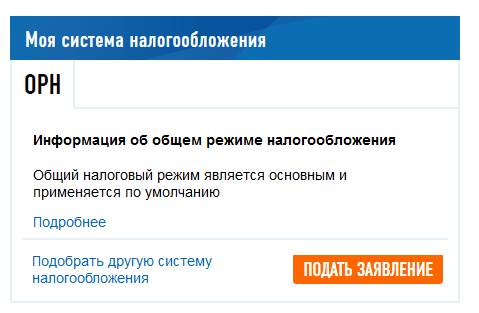
Посмотрим теперь, как узнать свою систему налогообложения ИП по ИНН на сайте ИФНС бесплатно не в личном кабинете налогоплательщика, а в ЕГРИП. Для этого на странице сведений из ЕГРИП вводим ИНН индивидуального предпринимателя (или Ф.И.О.) и нажимаем кнопку «Найти». Система сформирует отчет по результатам поиска. Рядом с нужным индивидуальным предпринимателем появится кнопка «Получить выписку». Выписку формируют в виде файла pdf. Она содержит все важные сведения о налогоплательщике, в том числе — перечень документов. Если ИП подавал заявку на переход, например, на упрощенную систему, в выписке содержится информация об этом.